החלת אימות נתונים על תאים
Applies To
Excel של Microsoft 365 Excel של Microsoft 365 עבור Mac Excel באינטרנט Excel 2024 Excel 2024 עבור Mac Excel 2021 Excel 2021 עבור Mac Excel 2019 Excel 2016השתמש באימות נתונים כדי להגביל את סוג הנתונים או הערכים שמשתמשים מזנים בתא, כגון רשימה נפתחת.

בחר את התאים שעבורם ברצונך ליצור כלל.
-
בחר אימות >נתונים של נתונים.
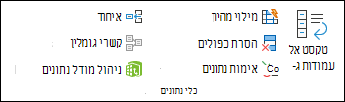
-
בכרטיסיה הגדרות , תחת אפשר, בחר אפשרות:
-
מספר שלם - כדי להגביל את התא לקבל רק מספרים שלמים.
-
עשרוני - כדי להגביל את התא לקבל מספרים עשרוניים בלבד.
-
רשימה - כדי לבחור נתונים מהרשימה הנפתחת.
-
תאריך - כדי להגביל את התא לקבלת תאריך בלבד.
-
Time - כדי להגביל את התא לקבלת זמן בלבד.
-
אורך טקסט - כדי להגביל את אורך הטקסט.
-
מותאם אישית – עבור נוסחה מותאמת אישית.
-
-
תחת נתונים, בחר תנאי.
-
הגדר את הערכים הנדרשים האחרים בהתבסס על הערכים שבחרת עבור 'אפשר' ו'נתונים '.
-
בחר את הכרטיסיה הודעת קלט והתאם אישית הודעה שהמשתמשים יראו בעת הזנת נתונים.
-
בחר את תיבת הסימון הצג הודעת קלט כאשר תא נבחר כדי להציג את ההודעה כאשר המשתמש בוחר או מרחף מעל התאים שנבחרו.
-
בחר בכרטיסיה התראת שגיאה כדי להתאים אישית את הודעת השגיאה ולבחור סגנון.
-
בחר אישור.
כעת, אם המשתמש מנסה להזין ערך שאינו חוקי, תופיע התראת שגיאה עם ההודעה המותאמת אישית שלך.
הורד את הדוגמאות שלנו
הורד חוברת עבודה לדוגמה עם כל דוגמאות אימות הנתונים במאמר זה
אם אתה יוצר גיליון הדורש ממשתמשים להזין נתונים, ייתכן שתרצה להגביל את ההזנה לטווח מסוים של תאריכים או מספרים, או לוודא שמוזנים מספרים שלמים חיוביים בלבד. Excel יכול להגביל הזנת נתונים לתאים מסוימים באמצעות אימות נתונים, בקש מהמשתמשים להזין נתונים חוקיים בעת בחירת תא ולהציג הודעת שגיאה כאשר משתמש מזין נתונים לא חוקיים.
הגבלת הזנת נתונים
-
בחר את התאים שבהם ברצונך להגביל את הזנת הנתונים.
-
בכרטיסיה נתונים , בחר אימות נתונים.
הערה: אם פקודת האימות אינה זמינה, ייתכן שהגיליון מוגן או שחוברת העבודה משותפת. לא ניתן לשנות הגדרות של אימות נתונים אם חוברת העבודה משותפת או אם הגיליון מוגן. לקבלת מידע נוסף אודות הגנה על חוברת עבודה, ראה הגנה על חוברת עבודה.
-
בתיבה אפשר , בחר את סוג הנתונים שברצונך לאפשר, ומלא את הקריטריונים והערכים המגבלה.
הערה: התיבות שבהן אתה מזין ערכים מוגבלים מסומנות בהתאם לנתונים ולהגבלת הקריטריונים שבחרת. לדוגמה, אם תבחר תאריך כסוג הנתונים שלך, תוכל להזין ערכים מגבילים בתיבות ערך מינימלי ומרבי עם התווית תאריך התחלה ותאריך סיום.
בקש מהמשתמשים ערכים חוקיים
כאשר משתמשים בוחרים תא בעל דרישות הזנת נתונים, באפשרותך להציג הודעה שמסבירה אילו נתונים חוקיים.
-
בחר את התאים שבהם ברצונך לבקש ממשתמשים ערכי נתונים חוקיים.
-
בכרטיסיה נתונים , בחר אימות נתונים.
הערה: אם פקודת האימות אינה זמינה, ייתכן שהגיליון מוגן או שחוברת העבודה משותפת. לא ניתן לשנות הגדרות של אימות נתונים אם חוברת העבודה משותפת או אם הגיליון מוגן. לקבלת מידע נוסף אודות הגנה על חוברת עבודה, ראה הגנה על חוברת עבודה.
-
בכרטיסיה הודעת קלט , בחר את תיבת הסימון הצג הודעת קלט כאשר התא נבחר.
-
בתיבה כותרת , הקלד כותרת עבור ההודעה שלך.
-
בתיבה הודעת קלט , הקלד את ההודעה שברצונך להציג.
הצג הודעת שגיאה בעת הזנת נתונים לא חוקיים
אם יש לך הגבלות נתונים ומשתמש מזין נתונים לא חוקיים בתא, באפשרותך להציג הודעה שמסבירה את השגיאה.
-
בחר את התאים שבהם ברצונך להציג את הודעת השגיאה.
-
בכרטיסיה נתונים , בחר אימות נתונים .
הערה: אם פקודת האימות אינה זמינה, ייתכן שהגיליון מוגן או שחוברת העבודה משותפת. לא ניתן לשנות הגדרות של אימות נתונים אם חוברת העבודה משותפת או אם הגיליון מוגן. לקבלת מידע נוסף אודות הגנה על חוברת עבודה, ראה הגנה על חוברת עבודה .
-
בכרטיסיה התראת שגיאה, בתיבה כותרת , הקלד כותרת עבור ההודעה שלך.
-
בתיבה הודעת שגיאה, הקלד את ההודעה שברצונך להציג אם הוזנו נתונים לא חוקיים.
-
בצע אחת מהפעולות הבאות:
לשם
בתפריט המוקפץ סגנון, בחר
דרוש מהמשתמשים לתקן את השגיאה לפני שתמשיך
עצירה
הזהר משתמשים שהנתונים אינם חוקיים ודרוש מהם לבחור ' כן ' או ' לא ' כדי לציין אם הם רוצים להמשיך
אזהרה
הזהר משתמשים שהנתונים אינם חוקיים, אך אפשר להם להמשיך לאחר ביטול הודעת האזהרה
חשוב
הוספת אימות נתונים לתא או לטווח
הערה: שני השלבים הראשונים בסעיף זה מיועדים להוספת כל סוג של אימות נתונים. שלבים 3-7 מיועדים במיוחד ליצירת רשימה נפתחת.
-
בחר תא אחד או יותר שאת חוקיותם יש לוודא.
-
בכרטיסיה נתונים , בקבוצה כלי נתונים , בחר אימות נתונים.
-
בכרטיסיה הגדרות , בתיבה אפשר , בחר רשימה.
-
בתיבה מקור , הקלד את ערכי הרשימה, כשהם מופרדים באמצעות פסיקים. לדוגמה, הקלד נמוך,ממוצע,גבוה.
-
ודא שתיבת הסימון ברשימה הנפתחת בתוך התא נבחרה. אחרת, לא תראה את החץ הנפתח לצד התא.
-
כדי לציין כיצד ברצונך לטפל בערכים ריקים (Null), בחר או נקה את תיבת הסימון התעלם מערכים ריקים.
-
בדוק את אימות הנתונים כדי לוודא שהוא פועל כראוי. נסה להזין נתונים חוקיים וחוקיים בתאים כדי לוודא שההגדרות פועלות כפי שרצית ושההודעות מופיעות כצפוי.
הערות:
-
לאחר שתיצור את הרשימה הנפתחת, ודא שהיא פועלת באופן הרצוי. לדוגמה, ייתכן שתרצה לבדוק אם התא רחב דיו כדי להציג את כל הערכים שלך.
-
הסרת אימות נתונים - בחר את התא או התאים המכילים את האימות שברצונך למחוק, עבור אל אימות נתונים >, ובתיבת הדו-שיח אימות נתונים, הקש על נקה הכל ולאחר מכן בחר אישור.
הטבלה הבאה מפרטת סוגים אחרים של אימות נתונים ומראה לך דרכים כדי להוסיף אותו לגליונות העבודה שלך.
|
כדי לבצע פעולה זאת: |
בצע שלבים אלה: |
|---|---|
|
הגבלת הזנת הנתונים למספרים שלמים במסגרת מגבלות. |
|
|
הגבלת הזנת הנתונים למספר עשרוני במסגרת מגבלות. |
|
|
הגבלת הזנת הנתונים לתאריך במסגרת טווח תאריכים. |
|
|
הגבלת הזנת הנתונים לשעה בתוך מסגרת זמן. |
|
|
הגבלת הזנת הנתונים לטקסט באורך מוגדר. |
|
|
חישוב הנתונים המותרים בהתבסס על תוכן של תא אחר. |
|
הערות:
-
בדוגמאות הבאות נעשה שימוש באפשרות 'מותאם אישית', שבה אתה כותב נוסחאות כדי להגדיר את התנאים שלך. אינך צריך לדאוג לגבי התוכן שמוצג בתיבה 'נתונים', מכיוון שהוא אינו זמין עם האפשרות 'מותאם אישית'.
-
צילומי המסך במאמר זה בוצעו ב- Excel 2016; אך הפונקציונליות זהה ב- Excel באינטרנט.
|
כדי לוודא כי |
הזן נוסחה זאת |
|---|---|
|
התא המכיל מזהה מוצר (C2) מתחיל תמיד בקידומת הסטנדרטית ID ואורכו 10 תווים לפחות (גדול מ- 9). |
=AND(LEFT(C2,3)="ID-",LEN(C2)>9) 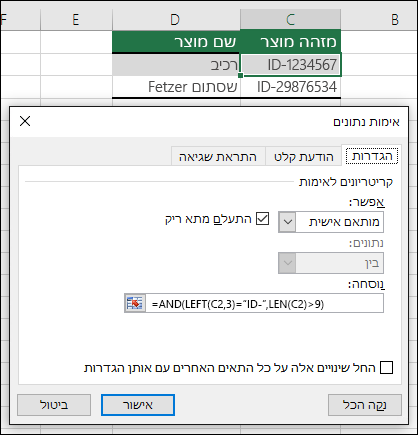 |
|
התא המכיל שם מוצר (D2) מכיל טקסט בלבד. |
=ISTEXT(D2) 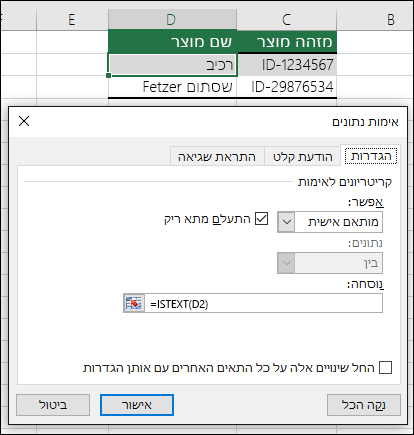 |
|
התא שמכיל תאריך יום הולדת (B6) חייב להיות גדול יותר ממספר השנים שהוגדר בתא B4. |
=IF(B6<=(TODAY()-(365*B4)),TRUE,FALSE) 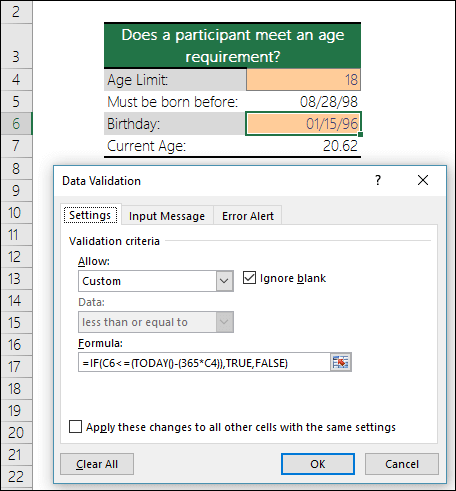 |
|
כל הנתונים בטווח התאים A2:A10 מכילים ערכים ייחודיים. |
=COUNTIF($A$2:$A$10,A2)=1 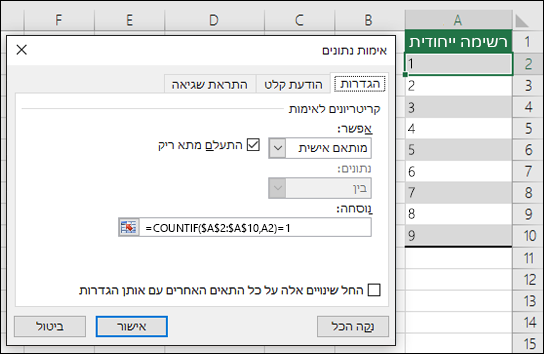 הערה: עליך להזין תחילה את נוסחת אימות הנתונים עבור תא A2 ולאחר מכן להעתיק את A2 ל- A3:A10 כך שהארגומנט השני ב- COUNTIF יתאים לתא הנוכחי. זהו החלק A2)=1 ישתנה ל- A3)=1, A4)=1 וכן הלאה. |
|
הערך עבור כתובת דואר אלקטרוני בתא B4 מכיל את הסימן @. |
=ISNUMBER(FIND("@",B4)) 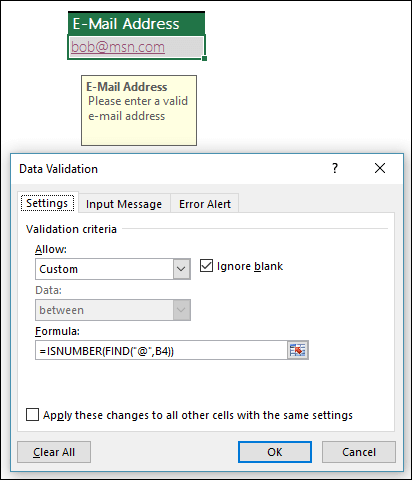 |
עצה: אם אתה בעל עסק קטן שמחפש מידע נוסף על איך להגדיר Microsoft 365, בקר ב-עזרה ובלמידה של Small Business.











